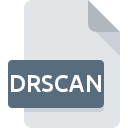
DRSCANファイル拡張子
Data Rescue Scans Format
-
DeveloperProsoft Engineering
-
Category
-
人気3 (3 votes)
DRSCANファイルとは何ですか?
DRSCANは、一般的にData Rescue Scans Formatファイルに関連付けられているファイル拡張子です。 Data Rescue Scans Format形式は、Prosoft Engineeringによって開発されました。 DRSCANファイルは、Mac OSを実行しているデバイスで使用可能なソフトウェアアプリケーションによってサポートされています。 DRSCANファイル形式は、1326他のファイル形式とともにデータファイルカテゴリに属します。 Data Rescueは、DRSCANファイルを処理するために最もよく使用されるプログラムです。 Prosoft Engineering開発者の公式Webサイトでは、Data Rescueソフトウェアに関する詳細情報だけでなく、DRSCANおよびその他のサポートされているファイル形式に関する詳細情報も見つけることができます。
DRSCANファイル拡張子をサポートするプログラム
以下は、DRSCANファイルをサポートするプログラムをリストした表です。 DRSCAN接尾辞を持つファイルは、任意のモバイルデバイスまたはシステムプラットフォームにコピーできますが、ターゲットシステムで適切に開くことができない場合があります。
DRSCANファイルを開くには?
DRSCAN拡張子を持つファイルを開くことができないことには、さまざまな原因があります。 明るい面では、 Data Rescue Scans Formatファイルに関連する最も発生している問題は複雑ではありません。ほとんどの場合、専門家の支援がなくても迅速かつ効果的に対処できます。 DRSCANファイルに関する問題の解決に役立つリストを用意しました。
ステップ1.Data Rescueをダウンロードしてインストールします
 ユーザーがDRSCANファイルを開くことを妨げる主な最も頻繁な原因は、DRSCANファイルを処理できるプログラムがユーザーのシステムにインストールされていないことです。 この問題の解決方法は非常に簡単です。 Data Rescueをダウンロードして、デバイスにインストールします。 上記では、DRSCANファイルをサポートするプログラムの完全なリストがあり、それらが利用可能なシステムプラットフォームに従って分類されています。 ソフトウェアをダウンロードする最もリスクのない方法の1つは、公式ディストリビューターが提供するリンクを使用することです。 Data RescueWebサイトにアクセスして、インストーラーをダウンロードします。
ユーザーがDRSCANファイルを開くことを妨げる主な最も頻繁な原因は、DRSCANファイルを処理できるプログラムがユーザーのシステムにインストールされていないことです。 この問題の解決方法は非常に簡単です。 Data Rescueをダウンロードして、デバイスにインストールします。 上記では、DRSCANファイルをサポートするプログラムの完全なリストがあり、それらが利用可能なシステムプラットフォームに従って分類されています。 ソフトウェアをダウンロードする最もリスクのない方法の1つは、公式ディストリビューターが提供するリンクを使用することです。 Data RescueWebサイトにアクセスして、インストーラーをダウンロードします。
ステップ2.Data Rescueを最新バージョンに更新する
 オープニングDRSCANのファイルに問題がまださえData Rescueをインストールした後に発生した場合、あなたがソフトウェアの古いバージョンを持っている可能性があります。開発者のWebサイトで、Data Rescueの新しいバージョンが利用可能かどうかを確認してください。 また、ソフトウェアの作成者がアプリケーションを更新することにより、他の新しいファイル形式との互換性が追加される場合があります。 Data RescueがDRSCANでファイルを処理できない理由は、ソフトウェアが古いためかもしれません。 Data Rescueの最新バージョンは後方互換性があり、ソフトウェアの古いバージョンでサポートされているファイル形式を処理できます。
オープニングDRSCANのファイルに問題がまださえData Rescueをインストールした後に発生した場合、あなたがソフトウェアの古いバージョンを持っている可能性があります。開発者のWebサイトで、Data Rescueの新しいバージョンが利用可能かどうかを確認してください。 また、ソフトウェアの作成者がアプリケーションを更新することにより、他の新しいファイル形式との互換性が追加される場合があります。 Data RescueがDRSCANでファイルを処理できない理由は、ソフトウェアが古いためかもしれません。 Data Rescueの最新バージョンは後方互換性があり、ソフトウェアの古いバージョンでサポートされているファイル形式を処理できます。
ステップ3.Data Rescue Scans FormatファイルをData Rescueに関連付けます
Data Rescueの最新バージョンがインストールされていて問題が解決しない場合は、デバイスでDRSCANを管理するために使用するデフォルトプログラムとして選択してください。 ファイル形式をデフォルトのアプリケーションに関連付けるプロセスは、プラットフォームによって詳細が異なる場合がありますが、基本的な手順は非常に似ています。

Windowsで最初に選択したアプリケーションを選択する
- DRSCANファイルを右クリックし、オプションを選択します
- をクリックしてから、オプションを選択します
- プロセスを終了するには、エントリを選択し、ファイルエクスプローラーを使用してData Rescueインストールフォルダーを選択します。 常にこのアプリを使ってDRSCANファイルを開くボックスをチェックし、ボタンをクリックして確認します

Mac OSで最初に選択したアプリケーションを選択する
- DRSCAN拡張子を持つファイルをクリックしてアクセスするドロップダウンメニューから、[ 情報]を選択します
- 名前をクリックして[ 開く ]セクションを開きます
- Data Rescueを選択して、[ すべて変更 ]をクリックします...
- この変更が。DRSCAN拡張子を持つすべてのファイルに適用されることを通知するメッセージウィンドウが表示されます。 [ 持続する]をクリックして、選択を確定します
ステップ4.DRSCANでエラーを確認します
前の手順の指示に従っても問題が解決しない場合は、問題のDRSCANファイルを確認する必要があります。 ファイルが破損しているため、アクセスできない可能性があります。

1. 問題のDRSCANがコンピューターウイルスに感染していないことを確認します
DRSCANがウイルスに感染していることが判明した場合、これが原因でアクセスできなくなる可能性があります。 できるだけ早くウイルスとマルウェアのシステムをスキャンするか、オンラインのウイルス対策スキャナーを使用することをお勧めします。 DRSCANファイルはマルウェアに感染していますか?ウイルス対策ソフトウェアによって提案された手順に従ってください。
2. ファイルが破損しているかどうかを確認します
問題のあるDRSCANファイルをサードパーティから入手した場合は、別のコピーを提供するよう依頼してください。 ファイルがデータストレージに適切にコピーされておらず、不完全であるため開くことができない可能性があります。 DRSCANファイルが部分的にしかインターネットからダウンロードされていない場合は、再ダウンロードしてみてください。
3. 適切なアクセス権があることを確認してください
ファイルにアクセスするには、ユーザーに管理者権限が必要な場合があります。 現在のアカウントからログアウトし、十分なアクセス権限を持つアカウントにログインします。次に、Data Rescue Scans Formatファイルを開きます。
4. システムにData Rescueを実行するのに十分なリソースがあることを確認してください
システムの負荷が重い場合、DRSCAN拡張子のファイルを開くために使用するプログラムを処理できない場合があります。この場合、他のアプリケーションを閉じます。
5. オペレーティングシステムとドライバーの最新の更新があるかどうかを確認します。
プログラムとドライバーの最新バージョンは、 Data Rescue Scans Formatファイルの問題を解決し、デバイスとオペレーティングシステムのセキュリティを確保するのに役立ちます。 使用可能なシステムまたはドライバーのアップデートのいずれかが、特定のソフトウェアの古いバージョンに影響を与えるDRSCANファイルの問題を解決する可能性があります。
あなたは助けたいですか?
拡張子にDRSCANを持つファイルに関する、さらに詳しい情報をお持ちでしたら、私たちのサービスにお知らせいただければ有難く存じます。こちらのリンク先にあるフォーム欄に、DRSCANファイルに関する情報をご記入下さい。

 MAC OS
MAC OS 
